Discord facilitează dialoguri textuale și audio între pasionați de jocuri și alte persoane cu interese similare. Pentru a-ți face remarcate mesajele text, poți apela la formatare. Iată cum poți face acest lucru.
Similar altor platforme de comunicare online, Discord utilizează elemente specifice sintaxei Markdown pentru stilizarea textului. Dacă ești familiarizat cu Markdown, procesul îți va părea intuitiv.
Stilizarea de bază a textului în Discord
Prin intermediul sintaxei Markdown, poți aplica simplu stiluri precum aldin, cursiv, subliniat sau tăiat mesajelor tale din Discord. Ai și posibilitatea de a combina aceste opțiuni, trimițând, de exemplu, mesaje exclusiv tăiate, dacă dorești.
Aceste opțiuni de formatare sunt valabile pentru mesajele pe care le trimiți prin intermediul versiunii web Discord, al aplicațiilor pentru Windows 10 și Mac, dar și prin intermediul aplicațiilor mobile pentru iPhone, iPad și dispozitive Android.
Cum scrii în format cursiv în Discord
Pentru a scrie un text în format cursiv în Discord, încadrează mesajul tău cu câte un asterisc (*).
Formatarea se va aplica abia după ce trimiți mesajul.
De pildă, „*Acest text va apărea în cursiv*” se va transforma în „Acest text va apărea în cursiv” după trimitere.
Cum obții text aldin în Discord
Ca să stilizezi un mesaj Discord cu text aldin, introdu două asteriscuri (**) la începutul și sfârșitul mesajului, înainte de a-l trimite.
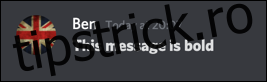
De exemplu, „**Acest text va fi afișat aldin**” va fi prezentat ca „Acest text va fi afișat aldin„.
Cum subliniezi textul în Discord
Poți sublinia textul în Discord pentru a-i oferi un plus de vizibilitate, ca alternativă la formatarea aldină sau cursivă.
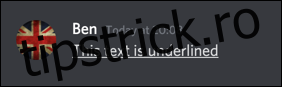
Ca să faci asta, adaugă două caractere de subliniere (__) la începutul și finalul mesajului tău Discord. Un mesaj de tipul „__Textul acesta este subliniat__” va fi afișat ca „Textul acesta este subliniat”.
Cum tai textul în Discord
Textul tăiat poate fi folosit pentru a indica un text șters, fără a șterge efectiv mesajul. Pentru a tăia textul în Discord, utilizează două tilde (~~) la ambele capete ale mesajului.

De exemplu, „~~Acest mesaj va apărea tăiat~~” va fi redat ca „Acest mesaj va apărea tăiat”.
Cum combini opțiunile de stilizare a textului
Poți combina formatarea textului aldin, cursiv și subliniat într-un singur mesaj Discord. Totuși, nu le poți combina cu formatarea tăiată.

Pentru a crea mesaje cu text aldin și cursiv, poți folosi trei asteriscuri în loc de unul sau două. De pildă, „***Acest text este și aldin și cursiv***” va apărea ca „Acest text este și aldin și cursiv” în Discord.
Pentru a trimite un mesaj cu text aldin, cursiv și subliniat, trebuie să utilizezi formatarea Discord pentru toate cele trei opțiuni în interiorul mesajului.

Un mesaj de forma „***__Acest mesaj le are pe toate__***” va fi redat în Discord ca „Acest mesaj le are pe toate”.
Cum adaugi blocuri de cod în mesajele Discord
Blocurile de cod sunt o modalitate excelentă de a trimite mesaje fără niciun fel de formatare. După cum sugerează și numele, această funcție este utilă mai ales când colaborezi la un proiect și trebuie să partajezi fragmente de cod cu alți utilizatori de pe canalul tău Discord.
Sunt de ajutor și dacă dorești să trimiți mesaje care conțin elemente precum asteriscuri sau subliniere pe care Discord le-ar interpreta altfel ca format Markdown.
Ca să trimiți un mesaj folosind un bloc de cod în Discord, încadrează mesajul tău cu apostrofe inverse (numite și backticks).
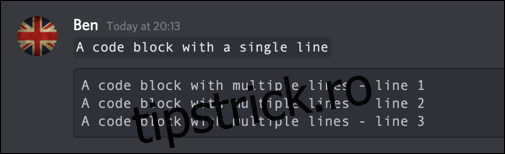
Poți face asta pe o singură linie sau pe mai multe linii, creând blocuri de cod multi-linie. Pentru blocurile de cod pe o singură linie, începe mesajul cu o singură apostrofă inversă (`). Pentru blocurile de cod multi-linie, folosește trei apostrofe inverse („`).
Cum folosești blocurile de citate în Discord pe web și desktop
Blocurile de citate în Discord sunt folosite pentru a cita text extern sau mesaje anterioare din canalul tău. Aceste blocuri apar deasupra mesajului, oferind un context suplimentar.
Similar blocurilor de cod, poți crea blocuri de citate pe o singură linie sau pe mai multe linii, folosind unul sau trei simboluri „mai mare decât” (>). Ambele opțiuni îți permit să creezi un bloc de citate — va trebui să apeși Shift+Enter pentru a trece la o linie nouă, dar și pentru a ieși dintr-un bloc de citate în timpul editării.
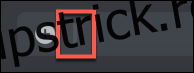
Pentru a adăuga un citat, tastează unul sau trei simboluri „mai mare decât”, apoi apasă tasta Spațiu. Citatul tău va fi evidențiat cu un fundal gri – semn că acea linie face parte dintr-un bloc de citat.
Pentru blocurile de citate simple, introdu citatul pe o singură linie, apoi apasă Shift+Enter de câteva ori pentru a ieși din blocul de citate. Simbolul blocului de citate va dispărea de pe linia ta, indicând sfârșitul citatului.
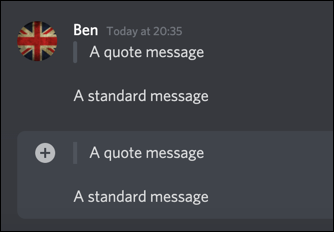
Acum poți introduce un mesaj normal sub citat.
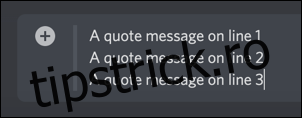
Același principiu se aplică blocurilor de citate multi-linie. Cu blocul de citate activ, apasă Shift+Enter pentru a trece la a doua linie și așa mai departe.
Când vrei să ieși din blocul de citate, apasă Ctrl+Shift de câteva ori până când simbolul blocului de citate dispare.
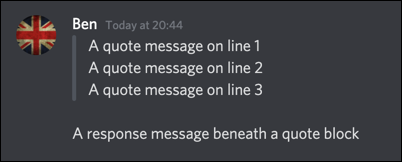
Acum poți introduce mesajul normal sub blocul de citate.